【購入のきっかけ】
メイン機のシステム用に使用していたSSD。
120GB×2台でRAID0構成していたのですが、SSDが不調。
(RAIDとして安定せず、時々認識してくれない、、結局初期不良でした。)
いろいろあって、安定性がウリのintelのSSDに乗り換えることに。
ですが、、ここで迷いが。。。
システム用のSSDの予算が2万円弱!(円安前の2012年秋時点での選択でした。)
同予算で、240GBの1台構成にするか、、120GBの2台構成でRAID0を組むのか?
奇しくも120GB×2台=約240GB1台という価格設定。(2012秋時点で)
で出した結論が、、当面プレミアムレビューの戦利品でいただいたintel520 240GBをシステム用に1ヶ月くらい使ってみて、、そのあと120GB×2台のRAID0を試してみようじゃないの!ってことで、購入の選択肢は120GB×2台に決定。
いやはや、、なんとも贅沢な選択ですな。
この戦利品に240GBを1台追加購入して、240GBでRAID0組めばいいじゃないか!!
っていわれそうですが、システム用に480GBも要らないし。。
【すっかり忘れてた!】
まずは、戦利品の240GBを1ヶ月ほど使ってみて・・・って計画を立てました。
結局、半年近く240GBの1台構成で使い続け、すっかり計画を忘れてました。
(買った120GB×2台、押入れに眠ったままじゃないか~!)
しかし円安前に120GB×2台買っておいて良かった。当時1台9000円くらいでしたもん。
う~ん、でもホントに240GB1台構成で充分な速度と安定感なんです。
不満なんて一切なし、トラブルも一切なく快適そのもの。
重いアプリ(フォトショップやiTunesなど)の起動もサクサクです。
かといって、当初の計画を忘れたワケではありません。
いよいよ重い腰を上げて、120GB×2台のRAID0を組みたいと思います。
【ようやく引っ張り出しました!】
実は1台は開封済みで、
のレビューの検証用に使用してたりするのですが。
やっと双子で登場。
パッケージ内容は、SSD本体・3.5インチマウンタ・電源変換ケーブル・SATAケーブル・
ネジ類・ドライバCD(8cmサイズ)・マニュアル・ステッカー
誰もが指摘したくなる“日焼け跡のような背中”
私のケースCC800DWでは、付属のマウンタは穴位置が合わないので、これを使いマウントさせます。
ふたつセットして、
装着します。
【ここで思いっきりつまずく。。】
以前RAID0を組んでいたことがあったのですが。
BIOSで、SATA設定を“RAID”に設定して、POST画面で、、何押すんだっけ。。
思い出せない。
マニュアル引っ張り出すと、【ctrl + l】、、そうそうそんなのだった!
・・・って、何度やってもRAIDの設定画面にならないよ~。(泣)
ええと、
結論からいうと、【ctrl + I(アイ)】でした。
小文字のエルかと思って、Lを押してたよ・・・
と思うのもつかの間、、【ctrl + I(アイ)】でも入れない。。
いろいろネットで調べらたら、POST画面直後に素早く【ctrl + I(アイ)】を入力するんだそうで、早押しクイズみたいな緊張感で挑んだらRAID設定画面が起動。
マザーボードの種類でタイミングは違うのかもしれませんが。。

この画面で、【ctrl + I(アイ)】を実行。
タイミングとしては、キーボードのNum RockのLEDが光るタイミングで!
(ちなみに、私のマザーボードはASUS P8Z68-V PRO/GEN3)
【RAIDを設定する】
IRST画面に入ると、こんな画面。
英語だけど、なんとなく分かるメニュー。
1.Create RAID Volume→いろいろ設定してESCキーで退出。
ちなみに、私はストライプサイズを16KBに設定しました。
【ベンチ比較】
《RAMDAM》 左:240GB×1台 右:120GB×2台でRAID0
《0fill》 左:240GB×1台 右:120GB×2台でRAID0
《1fill》 左:240GB×1台 右:120GB×2台でRAID0
予想通りの結果で、RAID0が2倍近くの数値をマークしている。
4Kの読み込み・書き込みに変化が見られないが、NCQ使用時の4KQD32では格段に速くなっているため、問題にしなくて良い部分である。
【ファイルの読み書きで速度対決を!】
ベンチで2倍くらい違う!といわれても、、“じゃあ、どれだけ速いのよ?”って体感せずに数値だけでは納得できないのが心情ってもんです。
実際に身近なシーンを想定して、検証してみます。
用意したのは、
1. デジカメで撮影した動画:1本約 2GB × 5ファイル=約10GB
2. デジカメで撮影した写真:1枚約 4MB × 2984ファイル=約10GB

このフォルダを、ドライブC直下に置きデスクトップへコピー。
ファイルをドラッグしてデスクトップへとマウスを離した瞬間から、コピー完了まで時間を測定。
Cドライブ→Cドライブへコピー、自ドライブに対して読み書きを共に行うので検証には最適かと。
で、気になる結果がこちら。

ベンチマークの差なんて、思うほど体感できるのか!と思いましたが、、バッチリ体感できました。
RAID0の速さは、やっぱりスゴイ!。
【そのほか体感したこと】
RAID0に組み直して、3日目の感想。
全体的にキビキビした動作。ブラウザ立ち上げるにしてもフォトショップを立ち上げるにしても瞬時に立ち上がったり、何するにしても待ち時間がないんです。
何もいうことありません☆
【感想】
今回、240GB×1台構成 VS 120GB×2台RAID0構成を比較してみた。
同じ予算で、選択肢が2つあるなら悩むところ。(私だけ?)
結果的に、RAID0の方が断然速く、それは体感的にも分かるほどである。
また、RAID0は2台使用しても合計使用領域は同じである。(結局240GBの使用が可能
である。)
容量も無駄にせずに、上位容量モデルに負けない速度を手に入れることができる。
一方で、RAID0を使うには初期設定等が必要であること。
それに加え、万が一どちらかのドライブが破損した場合にはデータの復元が困難になる。
結局はSSDも永久品でないことから、システム損傷の危険率が単純に2倍になる。
省電力なSSDだが、消費電力もまた2倍である。
また、ファイルコピーにおいて断然速かったRAID0だが、起動時はRAIDのチェックをするため起動に少し時間がかかるようになる。(とはいえ、10秒くらいの差ではあるが。)

電源投入後の画面。RAIDをチェックする時間が増える。
BIOSで、SSDも2台分チェックするので当然時間もかかる。
【結論】
私は120GB×2台でRAID0にして良かったと思います。
240GB 1台構成に戻すつもりはありません!
初めてSSD導入時の“速っ!”って感動はないにしろ、PCに急かされるくらいの速さ(レスポンス)は気持ち良い。
あと、2台構成だと将来的にバラして他のPCへ移植もできるし☆
ただし、いくらRAID0が速いからってデータは別ドライブに保存することを強くオススメします。
復元可能なシステム構成に、RAID0はオススメです。
-
購入金額
8,980円
-
購入日
2012年09月頃
-
購入場所






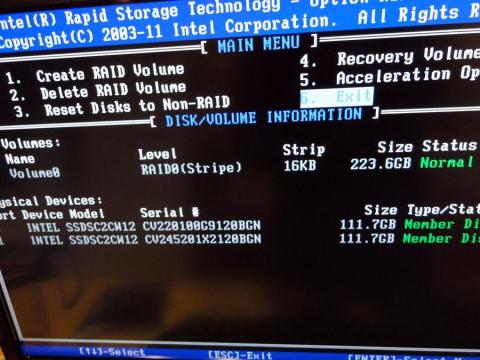
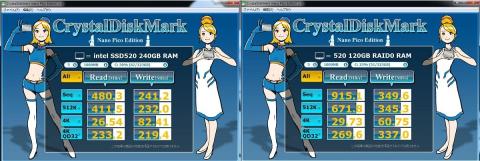

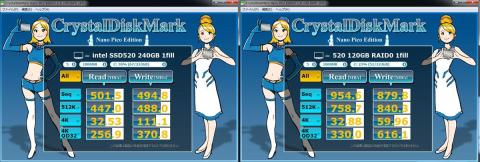

mkamaさん
2013/05/15
私も昨年は、Samsung SSD830 128GB x 2台でRAID0で運用していました。
インテル ラピッド・ストレージ・テクノロジーの詳細設定で
ライトバックキャッシュ=有効 にするとかなり効果がありますよ。
Samsungで組んだRAID0は、Trimが効きませんでした。
20%以上速度が落ちてきたので、Plextor PX-256M5P の1台構成にしてしまいました。
アストロマンティック☆さん
2013/05/15
SSDって、“いいことづくし”だと思うのですがtrim効かないと長期劣化するんですね。
私は、A-DATAの511でRAID0を最初組んでいたのですが、調子が悪くファームウェア更新も試したのですが、、それ以前に初期不良でした。(なんと!)
Plextor製のSSDも評判がいいですよね、いつか冒険してみたいです。
さてさて、アドバイスいただいた“ライトバックキャッシュ”ですが。
RAMディスクの親戚みたいなものなんですね。
メモリにキャッシュする前に、一歩先に高速キャッシュするようなもの?
ふた手間かかるのに、それでも速いのは、、SSDの恩恵ですね。
早速試してみます!(で、レビュー追記します)
親切にありがとうございます☆